 Branches zusammenführen
Branches zusammenführen
Benutzer mit Administratorrechten können Branches wieder in den Master-Branch in Tosca einbinden, um Änderungen von einer Version in eine andere zu übernehmen, ohne die Arbeit manuell wiederholen zu müssen.
Um einen Branch in den Master-Branch zurückzuführen (zu mergen), führen Sie die folgenden Schritte aus:
-
Öffnen Sie einen Arbeitsbereich in Ihrem Master-Branch.

|
Branches werden in den Master-Branch zurückgeholt. Das bedeutet, dass die Zusammenführung (Merge) vom Master-Branch aus erfolgen muss. Die Titelleiste zeigt an in welchem Branch Sie sich befinden. |
-
Navigieren Sie zum Menü Home und klicken Sie auf Project. Ein Projektfenster öffnet sich.
-
Klicken Sie mit der rechten Maustaste auf das Projektwurzelelement und wählen Sie die Option Merge Branch aus dem Kontextmenü.
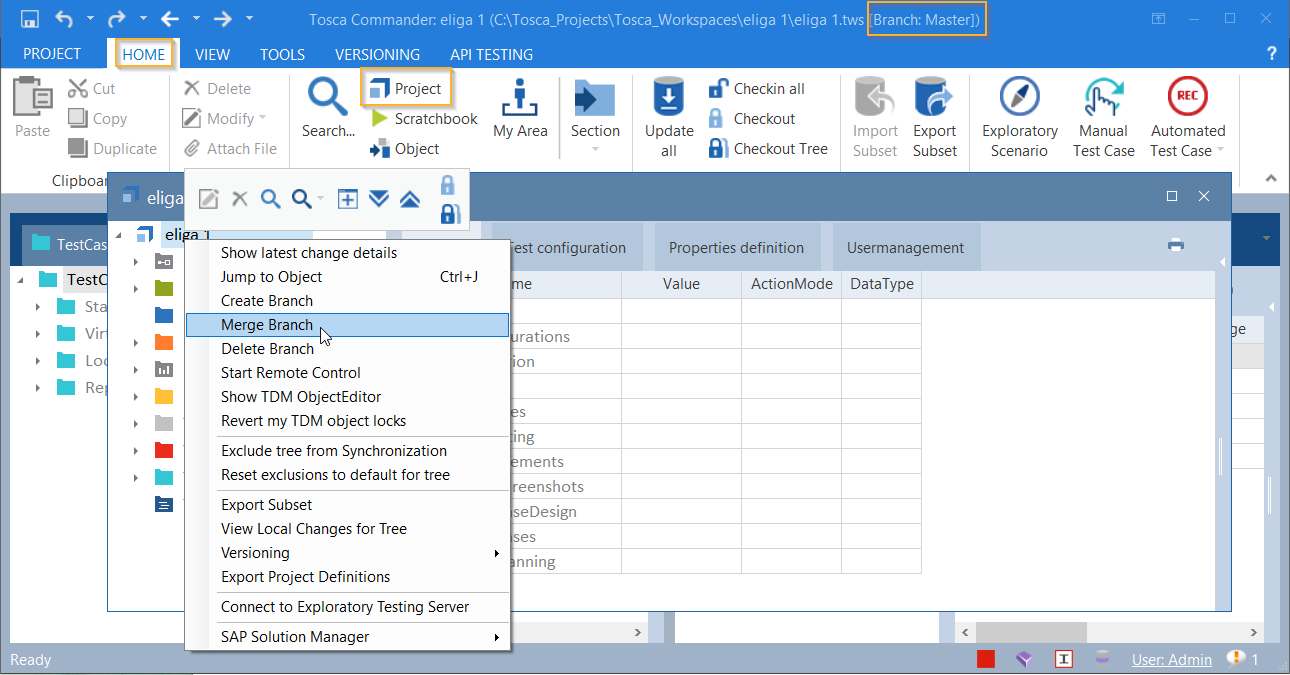
Branch zusammenführen
-
Wählen Sie den Branch, den Sie in den Master-Branch zurückführen möchten, und klicken Sie auf OK.
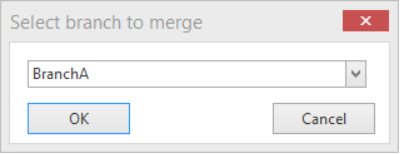
Branch für Zusammenführung auswählen
-
Klicken Sie auf Merge, um die Zusammenführung abzuschließen. Wenn es Konflikte gibt, die gelöst werden müssen, öffnet sich ein Konfliktübersicht-Fenster.
-
Nach dem Zusammenführen werden die Änderungen aus Ihrem Branch lokal auf Ihren Master-Branch-Arbeitsbereich angewendet. Sie können sie in Ihr Common Repository einchecken, um sie anderen Benutzern zur Verfügung zu stellen.

|
Wenn ein Branch erfolgreich in den Master zurückgeführt und eingecheckt wurde, wird der Branch aus der Datenbank gelöscht. Branches können nur dann in den Master-Branch zurückgeführt werden, wenn keine Konflikte auftreten. Falls Konflikte auftreten, müssen Sie diese lösen, um die Zusammenführung abzuschließen. |
Konflikte lösen
Wenn Sie einen Branch wieder in den Master-Branch zurückführen und Konflikte auftreten, öffnet sich ein Conflict Overview-Fenster. Dieses zeigt Konflikte, die gelöst werden müssen, bevor die Zusammenführung abgeschlossen werden kann.
Ein Konflikt entsteht, wenn Sie einen Branch wieder in den Master-Branch zurückführen, aber unterschiedliche Änderungen am gleichen Objekt im Master und im Branch vorgenommen haben. In diesem Fall müssen Sie Tosca Commander mitteilen, welche Änderung er annehmen soll, um den Konflikt zu lösen.
Im Conflict Overview-Fenster zeigt der Navigationsbaum auf der linken Seite an, welche Objekte Konflikte haben und wie viele. Wählen Sie ein Objekt aus dem Navigationsbaum aus, um dessen Knotenpfad und den aktuellen Zustand im Master und Branch anzuzeigen.
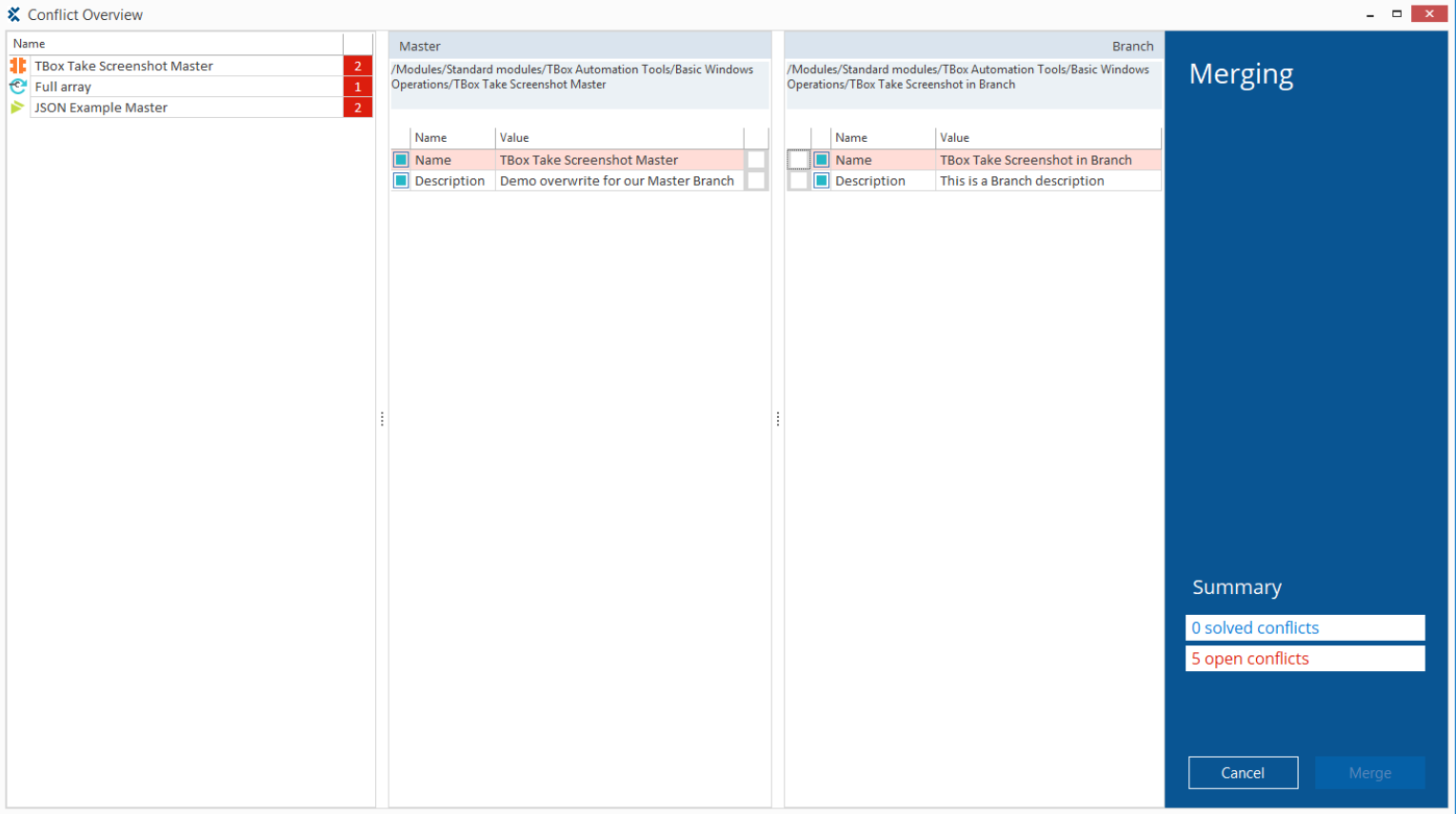
Fenster Conflict Overview
Um einen Konflikt aufzulösen, wählen Sie den Zustand, den Sie beibehalten möchten, indem Sie das Kontrollkästchen entweder im Master oder im Branch aktivieren.
Wenn Sie alle Konflikte eines Objekt aufgelöst haben, erscheint im Navigationsbaum ein blaues Häkchen neben diesem Objekt. Wenn Sie alle Konflikte aller Objekte aufgelöst haben, wird die Merge-Schaltfläche verfügbar.
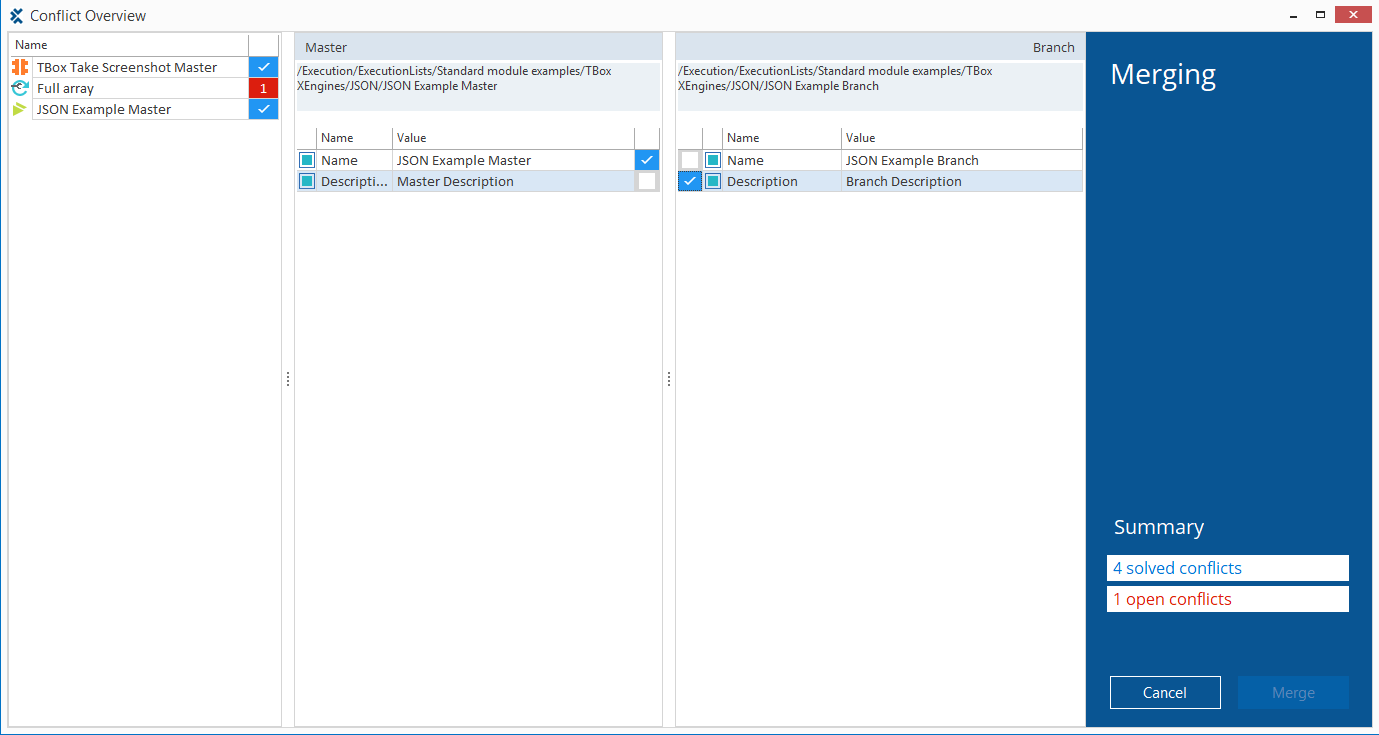
Fenster Conflict Overview
Verknüpfungsänderungen
Wenn das gleiche Objekt sowohl im Master als auch im Branch eine Änderung an der gleichen Verknüpfung aufweist, kann es nicht zusammengeführt werden.
Mögliche Verknüpfungsänderungen sind:
-
Ein Objekt wird sowohl im Master als auch im Branch verschoben, gelöscht oder eingefügt, was zu widersprüchlichen Änderungen in der Baumstruktur von Master und Branch führt.
Wenn Sie beispielsweise ein neues Modul zu einem Modulordner im Branch hinzufügen und dann ein anderes Modul zu demselben Modulordner im Master hinzufügen, können Sie die Zusammenführung nicht abschließen.
-
Änderungen an Benutzern oder Benutzergruppen im Master und Branch.
-
Änderungen an Lesezeichen im Master und Branch.
-
Änderungen an Testschritt-Sammlungen im Master und Branch.
-
Änderungen der Business-Relevanz von TestCase-Design-Attributen im Master und Branch
-
Änderungen an der Dataset Definition oder PrintGroup im Master und Branch.
Verknüpfungsänderungen können nicht aufgelöst werden. Das bedeutet, dass kein Branch, der solche Objekte enthält, in den Master-Branch zurückgeführt werden kann.